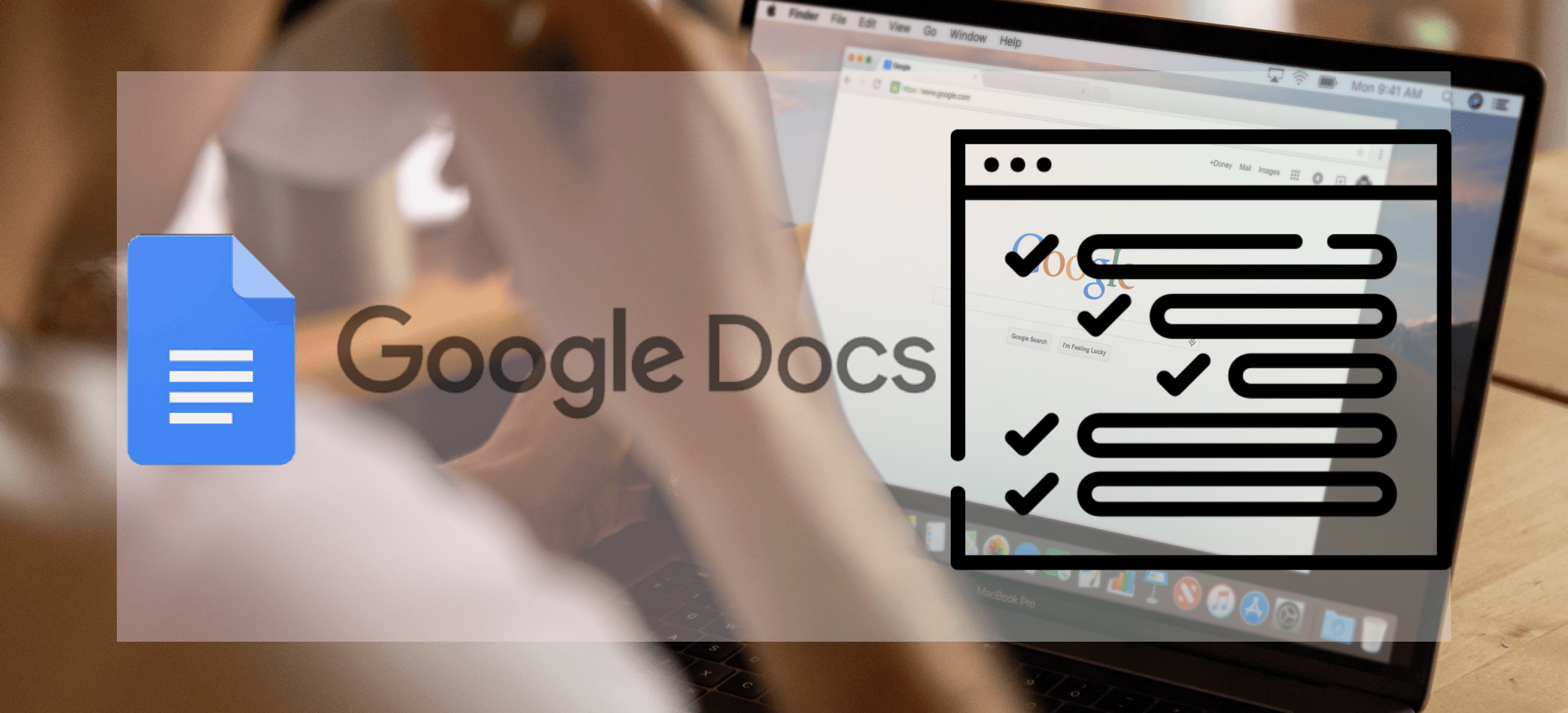Όπως έχουμε πολλάκις ξαναπεί, το Google Workspace και το Microsoft Office αποτελούν δύο εξαιρετικά χρήσιμες υπηρεσίες αναφορικά με την επεξεργασία πάσης φύσεως εγγράφων. Οι δύο αυτές υπηρεσίες διαθέτουν παρόμοιες λειτουργίες, τις οποίες όμως δεν προσεγγίζουν πάντοτε με τον ίδιο τρόπο. Μία όμως λειτουργία που μοιάζει πάρα πολύ και στις δύο υπηρεσίες είναι τα Περιεχόμενα. Παρακάτω λοιπόν θα δούμε πως δημιουργείται ο πίνακας περιεχομένων σε κάποιο Google Doc, δηλαδή Έγγραφο Google.
Διάβασε επίσης: How to: Πίνακας περιεχομένων στο Microsoft Word
Πώς δημιουργείται ο πίνακας περιεχομένων σε Google Doc
Ο πίνακας περιεχομένων σε ένα Google Doc είναι πραγματικά πάρα πολύ χρήσιμος, καθώς σου επιτρέπει να βάλεις σε τάξη ένα μακροσκελές έγγραφο. Η διαδικασία μάλιστα για να τον δημιουργήσεις είναι αρκετά εύκολη. Το μόνο που έχεις να κάνεις είναι να ακολουθήσεις τα παρακάτω απλά βήματα:
1. Αρχικά, δημιούργησε ένα Έγγραφο Google ή άνοιξε ένα που έχεις ήδη δημιουργήσει.
2. Μετά, θα πρέπει να πας στην κάθε ξεχωριστή επικεφαλίδα του εγγράφου σου και να την επεξεργαστείς. Συγκεκριμένα, θα πρέπει να την επιλέξεις (σέρνοντας με το ποντίκι) και να πας Μορφή > Στυλ Παραγράφου > Κεφαλίδα 1,2,3 κλπ (αναλόγως το τι θέλεις).
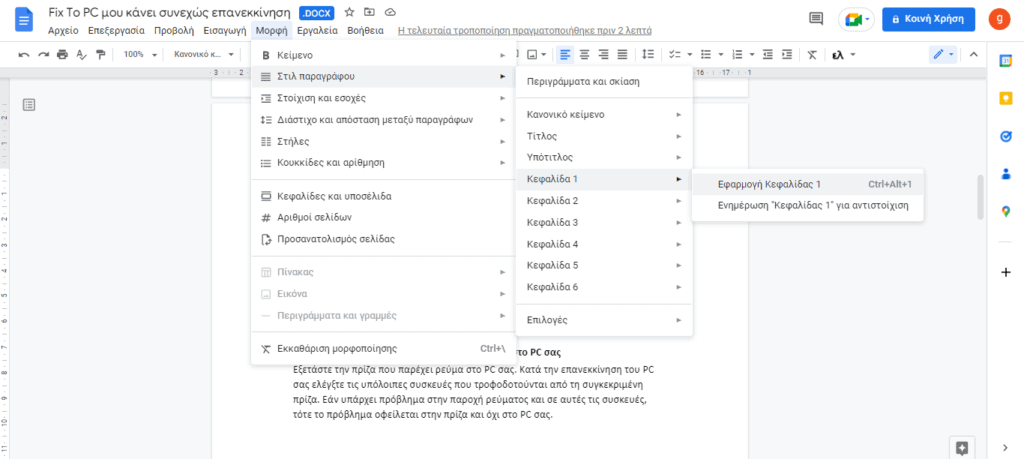
3. Αυτή τη διαδικασία θα πρέπει να την επαναλάβεις για κάθε ξεχωριστή κεφαλίδα στο έγγραφό σου και αναλόγως να επιλέξεις την κεφαλίδα 1,2,3,4 κλπ. (μπορείς προφανώς να τις επιλέξεις όλες μαζί διατηρώντας πατημένο το control από το πληκτρολόγιό σου ενώ τις επιλέγεις).
4. Τώρα, αφού έχεις ορίσει ποιες είναι οι κεφαλίδες στο έγγραφό σου θα πρέπει πρώτα να πας στο σημείο του Google Doc σου που θέλεις να μπει ο πίνακας περιεχομένων και μετά να πας επάνω στην κορδέλα με τα εργαλεία και να πατήσεις στο Εισαγωγή.
5. Από τις επιλογές που σου εμφανίζει, θα πρέπει να πας κάτω κάτω και να πατήσεις στην επιλογή Πίνακας Περιεχομένων.
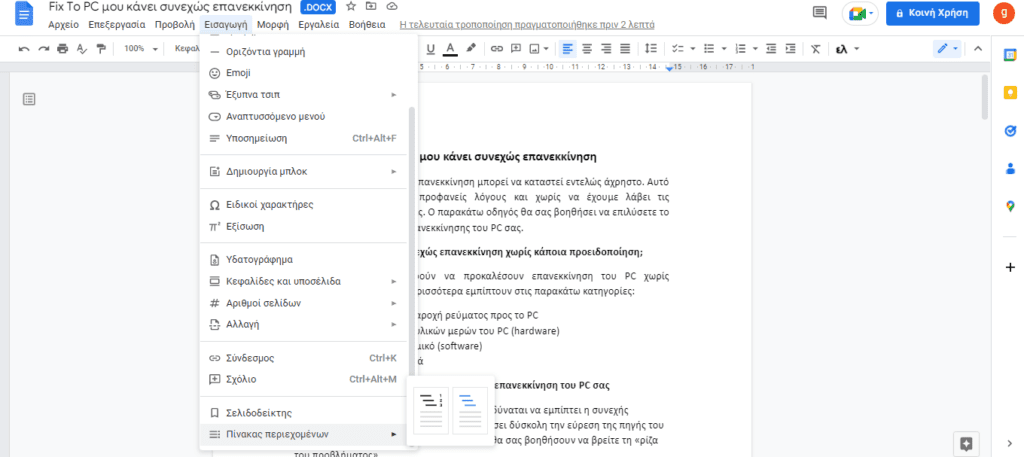
Ο πίνακας περιεχομένων θα εισαχθεί κανονικά στο Google Doc σου και όλες οι διαφορετικές κεφαλίδες σε αυτό θα είναι clickable, δηλαδή ο αναγνώστης θα μπορεί να πατάει σε όποια θέλει και να μεταφέρεται αυτόματα στο αντίστοιχο σημείο του εγγράφου.
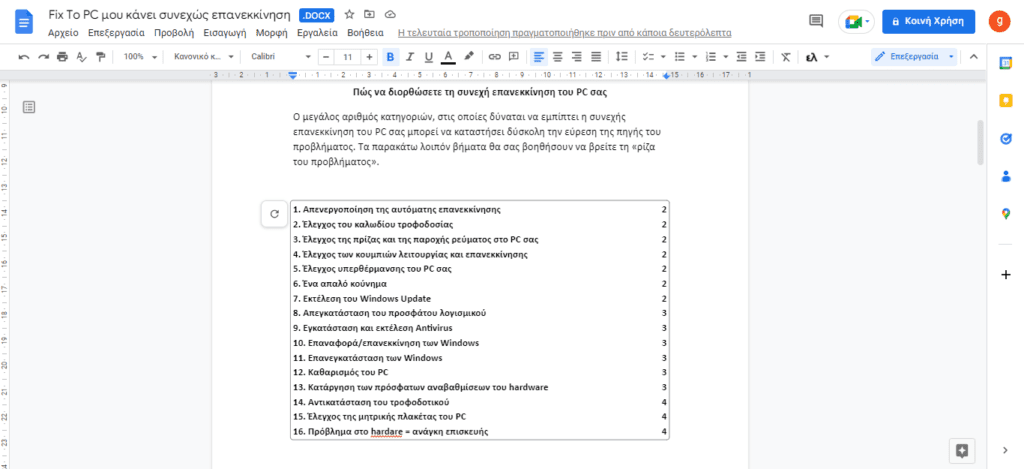
Διάβασε επίσης: How to: Αρίθμηση σελίδων στο Google Docs (Έγγραφα Google)